Rumah >Tutorial sistem >Siri Windows >Tidak dapat memasang fail imej win10
Tidak dapat memasang fail imej win10
- 王林ke hadapan
- 2024-01-01 17:52:071394semak imbas
Beberapa rakan baru-baru ini melaporkan bahawa mereka memuat turun fail imej win10, tetapi mendapati ia tidak boleh dipasang. Apa yang perlu saya lakukan? Malah, kita boleh membuat cakera but USB dan menggunakan cakera USB untuk pemasangan Hari ini, editor telah membawa langkah penyelesaian terperinci Mari kita lihat bersama-sama. . versi bit v2019.11
>>>Win10 imej 64-bit v2019.07
>>>1 Buat cakera but USB2 Muat turun fail imej sistem Win10 dan salin ke cakera but USB3 ) Pilih cakera U untuk boot, masukkan sistem PE, pilih pilihan kedua dan tekan Enter untuk masuk seperti yang ditunjukkan di bawah:
4 Selepas beberapa minit, masukkan sistem PE, klik pada alat pemasangan PE desktop, dan kemudian dalam alat utama Klik butang "Semak imbas" dalam tetingkap, seperti yang ditunjukkan dalam gambar di bawah:
5 Buka cakera U dan pilih fail imej sistem Win10 seperti yang ditunjukkan dalam gambar di bawah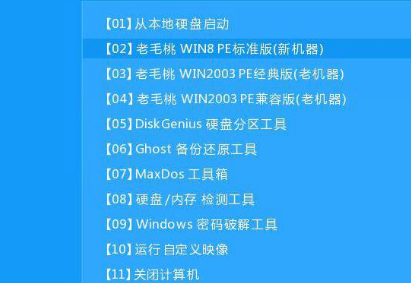
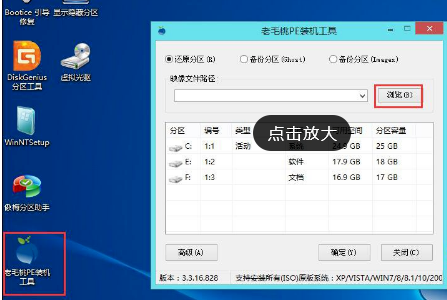

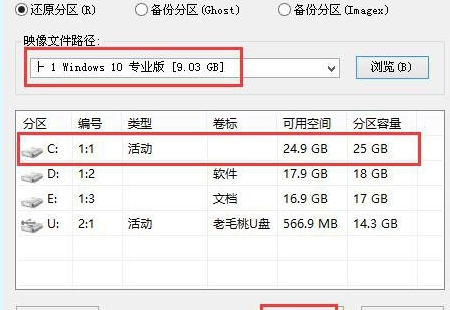
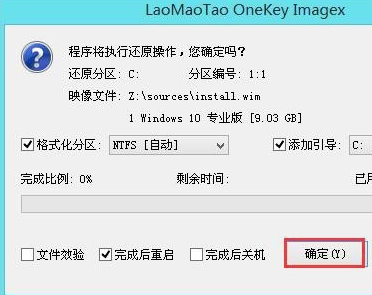 Tutorial pemasangan semula sistem Dell win10>>>> ; >>
Tutorial pemasangan semula sistem Dell win10>>>> ; >>Atas ialah kandungan terperinci Tidak dapat memasang fail imej win10. Untuk maklumat lanjut, sila ikut artikel berkaitan lain di laman web China PHP!

